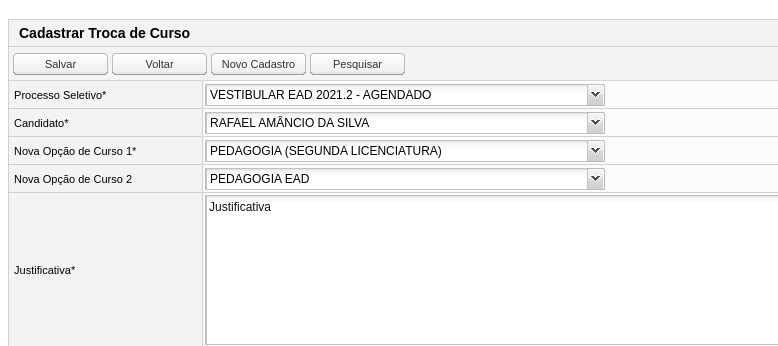Local: Acadêmico > Processo seletivo > Troca de curso
Ao se inscrever em uma fase de um processo seletivo você tem a opção de escolher um curso para se inscrever durante o seu cadastro, se caso o candidato for aprovado ele irá garantir uma vaga em determinado curso, porem, existe a possibilidade de realizar a troca do curso que foi escolhido no momento da sua inscrição.
Ao acessar a tela de troca de curso o sistema irá retornar uma listagem contendo algumas trocas juntamente a algumas informações mais importantes sobre as trocas ( Imagem 1 ).

Nesta tela é possível realizar a ação de visualizar ![]() , onde você irá ser redirecionado para uma interface contendo todas as informações cadastradas.
, onde você irá ser redirecionado para uma interface contendo todas as informações cadastradas.
Nesta tela ( imagem 1 ) também é possível realizar o cadastro de uma nova troca de curso, para realizar essa ação basta clicar no botão ![]() que você será redirecionado para uma tela contendo um pequeno formulário ( Imagem 2 ) para realizar a troca.
que você será redirecionado para uma tela contendo um pequeno formulário ( Imagem 2 ) para realizar a troca.
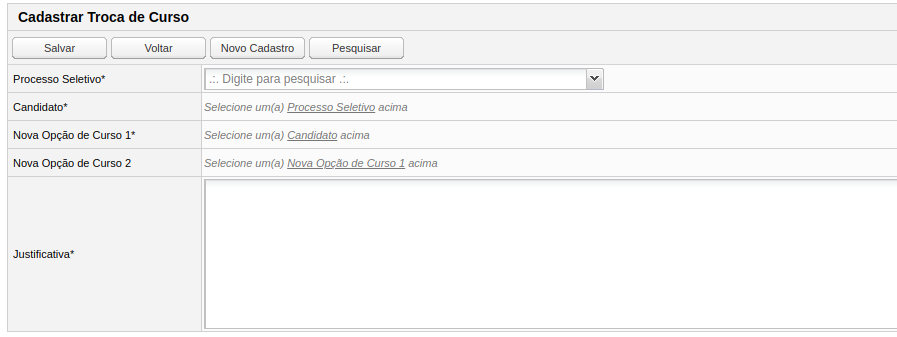
No formulário acima existem alguns campos a serem preenchidos, logo abaixo será explicado como preencher todos os campos de uma troca de curso.
- Processo Seletivo este campo é utilizado para preencher qual o processo seletivo que o candidato esta para realizar a troca curso. Apos realizar essa troca, o curso que o candidato pretende fazer irá para a nova opção e apos a aprovação ele ser matriculado no novo curso.
- Candidato este campo é utilizado para definir qual será o candidato que esta realizando a troca. Ao selecionar o campo de processo seletivo ele ficará disponível para associar o candidato, esse campos consegue puxar somente os alunos que estão cadastrados na fase.
- Nova Opção de Curso 1 aqui é definido qual é a opção de curso anterior do candidato, a opção que foi selecionada no momento da sua inscrição
- Nova Opção de Curso 2 apos selecionar a opção de curso 1 irá liberar o campos para adicionar o novo curso que o candidato esta querendo cursar.
- Justificativa esse campo é utilizado para adicionar uma justificativa do porque o candidato quis realizar a troca de curso.
Ao terminar o preenchimento de todos os campos, na imagem 3 irá mostrar um exemplo do cadastro de uma troca de curso, basta clicar no botão ![]() para registrar a troca no sistema.
para registrar a troca no sistema.